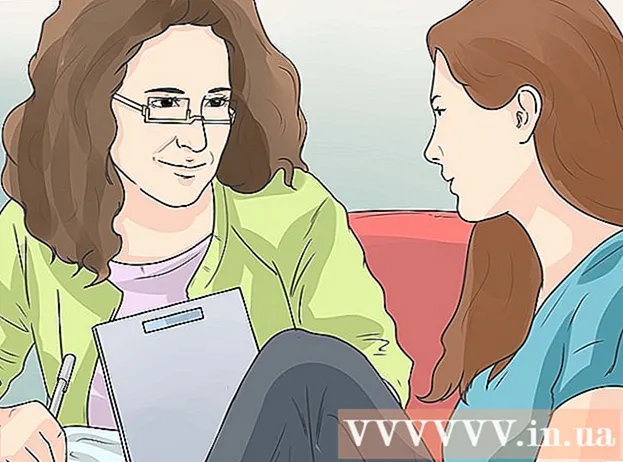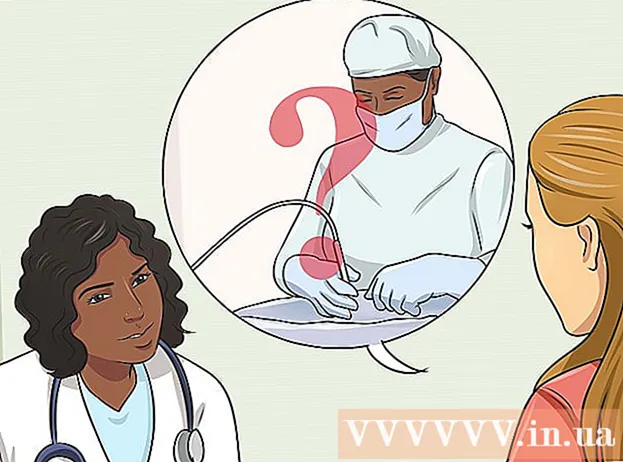Автор:
Ellen Moore
Дата Створення:
20 Січень 2021
Дата Оновлення:
1 Липня 2024

Зміст
- кроки
- Метод 1 з 2: Як завантажити Chrome для PC / Mac / Linux
- Метод 2 з 2: Як завантажити Chrome для мобільного пристрою
- Поради
Google Chrome - це легкий безкоштовний браузер, що підходить для Windows, Mac OS X, Linux, Android і iOS. Дотримуйтесь наших вказівок, щоб завантажити і встановити його.
Майте на увазі: якщо ви живете в Китаї, ви не зможете завантажити цей браузер без VPN.
кроки
Метод 1 з 2: Як завантажити Chrome для PC / Mac / Linux
 1 перейдіть на https://www.google.com/chrome/ в вашому браузері. Для скачування Google Chrome можна використовувати будь-який браузер. Якщо ви ще не встановили браузер, можете використовувати вбудований браузер операційної системи (Internet Explorer для Windows і Safari для Mac OS X).
1 перейдіть на https://www.google.com/chrome/ в вашому браузері. Для скачування Google Chrome можна використовувати будь-який браузер. Якщо ви ще не встановили браузер, можете використовувати вбудований браузер операційної системи (Internet Explorer для Windows і Safari для Mac OS X).  2 Натисніть «Завантажити Chrome». Відкриється вікно «Умови використання».
2 Натисніть «Завантажити Chrome». Відкриється вікно «Умови використання».  3 Вкажіть, чи хочете ви зробити Google Chrome браузером за замовчуванням. Якщо так, він буде відкриватися щоразу, коли ви будете клацати по посиланнях в інших програмах, наприклад в електронній пошті.
3 Вкажіть, чи хочете ви зробити Google Chrome браузером за замовчуванням. Якщо так, він буде відкриватися щоразу, коли ви будете клацати по посиланнях в інших програмах, наприклад в електронній пошті. - Ви також можете дозволити відправку даних в Google, зазначивши прапорцем «Дозволити автоматичну відправку статистики використання ...». Тоді комп'ютер буде відправляти в Google інформацію про збої, перевагах і натиснення на кнопки. Ні ваші особисті відомості, ні дані про відвідуваних сайтах пересилатися не будуть.
 4 Прочитайте «Умови використання» і натисніть «Прийняти і встановити». Запуститься програма-установник, і після закінчення її роботи Google Chrome буде встановлено. Залежно від налаштувань браузера, може знадобитися ваша згода на запуск установника.
4 Прочитайте «Умови використання» і натисніть «Прийняти і встановити». Запуститься програма-установник, і після закінчення її роботи Google Chrome буде встановлено. Залежно від налаштувань браузера, може знадобитися ваша згода на запуск установника.  5 Увійдіть в Chrome. Після установки з'явиться вікно Chrome з інформацією для нових користувачів. Ви можете увійти в Chrome через свою обліковий запис Google, щоб синхронізувати закладки, переваги та історію переглядів з будь-яким іншим браузером Chrome, який ви використовуєте на іншому пристрої. Якщо у вас є питання по користуванню браузером, скористайтеся розділом меню «Довідка».
5 Увійдіть в Chrome. Після установки з'явиться вікно Chrome з інформацією для нових користувачів. Ви можете увійти в Chrome через свою обліковий запис Google, щоб синхронізувати закладки, переваги та історію переглядів з будь-яким іншим браузером Chrome, який ви використовуєте на іншому пристрої. Якщо у вас є питання по користуванню браузером, скористайтеся розділом меню «Довідка».  6 Завантажте офлайн-установник (необов'язково). Наведені вище кроки дозволять встановити Chrome на комп'ютері, підключеному до інтернету. Якщо ви хочете завантажити офлайн-установник, щоб потім встановити Chrome в режимі офлайн, введіть в пошуковому рядку браузера «офлайн установник chrome» і перейдіть по першій посиланням, що веде на сайт підтримки Chrome. На цій сторінці ви зможете завантажити офлайн-установник.
6 Завантажте офлайн-установник (необов'язково). Наведені вище кроки дозволять встановити Chrome на комп'ютері, підключеному до інтернету. Якщо ви хочете завантажити офлайн-установник, щоб потім встановити Chrome в режимі офлайн, введіть в пошуковому рядку браузера «офлайн установник chrome» і перейдіть по першій посиланням, що веде на сайт підтримки Chrome. На цій сторінці ви зможете завантажити офлайн-установник. - Є установник для індивідуальних користувачів, а є для всіх користувачів комп'ютера. Переконайтеся, що завантажуєте потрібний вам установник.
- Коли ви скачаєте установник, перенесіть його на комп'ютер, на який ви хочете встановити Chrome, а потім запустити, щоб встановити Chrome точно так же, як ви б встановлювали будь-яку завантажену програму.
Метод 2 з 2: Як завантажити Chrome для мобільного пристрою
 1 Відкрийте магазин на своєму пристрої. На Android він називається Play Store, а на iOS - App Store. Chrome можна встановити на Android 4.0 і вище і на iOS 5.0 і вище.
1 Відкрийте магазин на своєму пристрої. На Android він називається Play Store, а на iOS - App Store. Chrome можна встановити на Android 4.0 і вище і на iOS 5.0 і вище.  2 Знайдіть Chrome. Він повинен бути опублікований Google, Inc.
2 Знайдіть Chrome. Він повинен бути опублікований Google, Inc.  3 Натисніть кнопку «Встановити», щоб почати завантажувати та встановлювати додаток. Перед установкою вам можуть запропонувати погодитися з умовами виробника.
3 Натисніть кнопку «Встановити», щоб почати завантажувати та встановлювати додаток. Перед установкою вам можуть запропонувати погодитися з умовами виробника.  4 Відкрийте програму. Коли ви відкриєте Chrome вперше, вас запитають, чи хочете ви увійти через свою обліковий запис Google. Це синхронізує закладки, переваги та історію переглядів з будь-яким іншим браузером Chrome, який ви використовуєте на іншому пристрої.
4 Відкрийте програму. Коли ви відкриєте Chrome вперше, вас запитають, чи хочете ви увійти через свою обліковий запис Google. Це синхронізує закладки, переваги та історію переглядів з будь-яким іншим браузером Chrome, який ви використовуєте на іншому пристрої.
Поради
- Після установки можете налаштувати домашню сторінку.
- Для оптимальної роботи Google Chrome потрібно 350 МБ вільного простору на диску та 512 МБ оперативної пам'яті. Перш ніж встановлювати Chrome, перевірте, чи достатньо у комп'ютера ресурсів.